అత్యంత జనాదరణ పొందిన ఇన్స్టంట్ మెసేజింగ్ ప్లాట్ఫారమ్లలో ఒకటిగా, WhatsApp దాని వినియోగదారుల కోసం కొత్త ఫీచర్లను తీసుకువస్తూనే ఉంది సందేశాలను సవరించడం , చాట్లను లాక్ చేయండి , మొదలైనవి. తాజా జోడింపు స్క్రీన్-షేరింగ్ ఫీచర్, ఇది మీ ఫోన్ స్క్రీన్ను అవతలి వ్యక్తితో వీడియో కాల్ ద్వారా షేర్ చేయడానికి మిమ్మల్ని అనుమతిస్తుంది. ఈ రోజు ఈ రీడ్లో, WhatsApp స్క్రీన్ షేర్ ఫీచర్ను ఎలా ఉపయోగించాలో మేము మీకు మార్గనిర్దేశం చేస్తాము.
WhatsAppలో మీ ఫోన్ స్క్రీన్ను షేర్ చేయండి
విషయ సూచిక
ప్రస్తుతం, WhatsApp స్క్రీన్ షేర్ ఫీచర్ పరిమిత సంఖ్యలో వినియోగదారులకు మాత్రమే అందుబాటులో ఉంది మరియు Androidలో ఇన్స్టంట్ మెసేజింగ్ యాప్ బీటా బిల్డ్ అవసరం. WhatsApp యొక్క స్థానిక స్క్రీన్ షేర్ ఫీచర్ మరియు కొన్ని ప్రత్యామ్నాయాలను ఎలా ఉపయోగించాలో మేము క్రింద చర్చించాము.
అంతర్నిర్మిత పద్ధతిని ఉపయోగించి WhatsApp స్క్రీన్ను భాగస్వామ్యం చేయండి
WhatsApp కొంతమంది బీటా వినియోగదారులతో అంతర్నిర్మిత ఫీచర్ను పరీక్షిస్తోంది, ఇది వీడియో కాల్ గ్రహీతతో మీ స్క్రీన్ కంటెంట్లను రికార్డ్ చేయడానికి మరియు భాగస్వామ్యం చేయడానికి మిమ్మల్ని అనుమతిస్తుంది. ఈ కొత్త అప్డేట్తో, మీరు కెమెరా ఫ్లిప్ పక్కన కొత్త టోగుల్ మరియు వీడియో కాల్లో ఉన్న వ్యక్తితో మీ స్క్రీన్ను షేర్ చేయడానికి వీడియో కెమెరా ఎంపికను పొందుతారు.
మీరు దీన్ని యాక్సెస్ చేయడానికి మీ Android ఫోన్లో తప్పనిసరిగా 2.23.11.19 బీటా అప్డేట్ బిల్డ్ లేదా అంతకంటే ఎక్కువ ఉండాలి. మేము కొత్త బిల్డ్ని కలిగి ఉన్నప్పటికీ, మేము దానిని మా ఫోన్లలో యాక్సెస్ చేయలేము.
Google Meetని ఉపయోగించి WhatsApp స్క్రీన్ను షేర్ చేయండి
1. Google Meet యాప్ను ప్రారంభించండి ( ఆండ్రాయిడ్ , iOS ) మీ ఫోన్లో మరియు కొత్త సమావేశాన్ని సృష్టించండి.
2. మీ స్నేహితుడితో మీటింగ్ లింక్ను షేర్ చేయండి.
3. తదుపరి స్క్రీన్లో, నొక్కండి షేర్ స్క్రీన్ బటన్, మరియు నొక్కండి కొనసాగించు .
4. నొక్కండి ఇప్పుడు ప్రారంబించండి మీ స్క్రీన్ని స్వీకర్తతో షేర్ చేయడానికి పాప్-అప్లోని బటన్; మీరు మీ స్క్రీన్ను షేర్ చేయడానికి WhatsAppకి తరలించవచ్చు.
5. మీ స్నేహితుడిని అంగీకరించండి సమావేశానికి, మరియు వారు మీ స్క్రీన్ని చూడగలరు.
6. నొక్కండి భాగస్వామ్యం చేయడం ఆపు ఒకసారి మీరు మీ స్క్రీన్ని షేర్ చేయకూడదనుకుంటే బటన్.
మీరు సమావేశాన్ని ముగించిన తర్వాత, మీరు మీటింగ్ నుండి నిష్క్రమించవచ్చు లేదా పాల్గొనే వారందరికీ కాల్ని ముగించవచ్చు.
Microsoft బృందాలను ఉపయోగించి WhatsApp స్క్రీన్ను భాగస్వామ్యం చేయండి
1. మైక్రోసాఫ్ట్ టీమ్స్ యాప్ను ప్రారంభించండి ( ఆండ్రాయిడ్ , iOS ) మీ ఫోన్లో.
2. చాట్ ట్యాబ్కి మారండి మరియు aని సృష్టించండి కొత్త సమావేశం .
3. ఇప్పుడు, నొక్కండి సమావేశాన్ని ప్రారంభించండి బటన్.
4. అవసరమైన అనుమతులను అనుమతించండి జట్లకు, మరియు చేరండి సమావేశం.
5. మీటింగ్ లింక్ని షేర్ చేయండి మీ స్నేహితుడితో.
6. మీ స్నేహితుడు సమావేశంలో చేరిన తర్వాత, నొక్కండి మూడు చుక్కలు దిగువ నావిగేషన్ నుండి.
7. ఇప్పుడు, నొక్కండి భాగస్వామ్యం బటన్ మరియు ప్రారంభించండి ఆడియో టోగుల్ .
8. నొక్కండి ఇప్పుడే ప్రారంభించు బటన్ గ్రహీతతో మీ స్క్రీన్ను పంచుకోవడానికి పాప్-అప్లో; మీరు మీ స్క్రీన్ని షేర్ చేయడానికి WhatsAppకి తరలించవచ్చు.
9. ఇప్పుడు, గ్రహీత మీ స్క్రీన్ని చూడగలరు. నొక్కండి భాగస్వామ్యం చేయడం ఆపు మీరు ఇకపై స్క్రీన్ను భాగస్వామ్యం చేయకూడదనుకుంటే బటన్ను నొక్కండి.
మీరు సమావేశాన్ని ముగించిన తర్వాత, మీరు మీటింగ్ నుండి నిష్క్రమించవచ్చు లేదా పాల్గొనే వారందరికీ కాల్ని ముగించవచ్చు.
జూమ్ని ఉపయోగించి WhatsApp స్క్రీన్ని షేర్ చేయండి
1. జూమ్ యాప్ను ప్రారంభించండి ( ఆండ్రాయిడ్ , iOS ) మీ ఫోన్లో మరియు కొత్త సమావేశాన్ని సృష్టించండి.
2. అవసరమైన అనుమతులను అనుమతించండి జూమ్ యాప్కి.
3. నుండి సమావేశానికి పాల్గొనేవారిని జోడించండి పాల్గొనేవారి ట్యాబ్ , మరియు సమావేశాల ఆహ్వానాన్ని భాగస్వామ్యం చేయండి.
4. మీరు మీటింగ్కు పార్టిసిపెంట్ని జోడించిన తర్వాత, టి ap షేర్ బటన్ మరియు పాప్-అప్ మెను నుండి మీ స్క్రీన్ను భాగస్వామ్యం చేయడానికి ఎంచుకోండి.
6. ఇతర అవసరమైన అనుమతులను అనుమతించి, నొక్కండి ఇప్పుడు ప్రారంబించండి బటన్.
7. తదుపరి స్క్రీన్లో, జూమ్ చేయడానికి ఇతర యాప్ల అనుమతిపై ప్రదర్శనను అనుమతించమని మీరు ప్రాంప్ట్ చేయబడతారు.
8. ఇప్పుడు, మీరు మీ స్క్రీన్ని గ్రహీతతో పంచుకోవచ్చు మరియు మీ స్క్రీన్ను షేర్ చేయడానికి WhatsAppకి తరలించవచ్చు.
9. మీ స్క్రీన్ని షేర్ చేయడం ఆపడానికి, నొక్కండి షేర్ చేయడం ఆపు బటన్.
మీరు సమావేశాన్ని ముగించిన తర్వాత, మీరు మీటింగ్ నుండి నిష్క్రమించవచ్చు లేదా పాల్గొనే వారందరికీ కాల్ని ముగించవచ్చు.
క్రాంక్వీల్ ఉపయోగించి WhatsApp స్క్రీన్ను భాగస్వామ్యం చేయండి
1. వెళ్ళండి క్రాంక్వీల్ వెబ్సైట్ , మరియు మీ ఇమెయిల్ చిరునామాతో సైన్ అప్ చేయండి.
2. మీరు మీ ప్రదర్శన పేరును సెటప్ చేసిన తర్వాత , n మీ బ్రౌజర్కి CrankWheel పొడిగింపును జోడించడానికి లేదా వెబ్ ఇంటర్ఫేస్తో కొనసాగించడానికి ఎంపికల స్క్రీన్ను చూడటానికి సెటప్ స్క్రీన్ ద్వారా ప్రయాణించండి.
4. డాష్బోర్డ్పై ఒకసారి, క్లిక్ చేయండి స్క్రీన్ షేరింగ్ను ప్రారంభించండి బటన్.
5. ఇప్పుడు, మీరు అవతలి వ్యక్తితో షేర్ చేయాలనుకుంటున్న స్క్రీన్ను ఎంచుకోండి.
Google ఖాతా నుండి Android పరికరాన్ని ఎలా తీసివేయాలి
6. వీక్షకుడిని అంగీకరించండి మీ సమావేశానికి, మరియు వారు మీ స్క్రీన్ని చూడగలరు.
6. నువ్వు చేయగలవు భాగస్వామ్యం చేయడం ఆపివేయండి వీక్షకుడు మీ స్క్రీన్ని చూడకూడదనుకున్నప్పుడల్లా దిగువన ఉన్న బటన్ ద్వారా మీ స్క్రీన్.
మీరు సమావేశాన్ని ముగించిన తర్వాత, మీరు మీటింగ్ నుండి నిష్క్రమించవచ్చు లేదా పాల్గొనే వారందరికీ కాల్ని ముగించవచ్చు.
CrankWheel యొక్క ప్రయోజనం ఏమిటంటే, గ్రహీత ఏదైనా ఇతర ట్యాబ్కు మారినట్లయితే ప్రివ్యూ విండో మీకు తెలియజేస్తుంది. మీరు వీక్షకుల విండోను చూడగలిగితే, వీక్షకుడు మీటింగ్ విండోను తెరిచినట్లు అర్థం.
తరచుగా అడిగే ప్రశ్నలు
ప్ర. నేను నా వాట్సాప్లో స్క్రీన్ షేరింగ్ ఎంపికను ఎందుకు చూడలేకపోతున్నాను?
వాట్సాప్ ప్రస్తుతం బీటా వినియోగదారులతో స్క్రీన్ షేరింగ్ ఫీచర్ను పరీక్షిస్తోంది. మీరు దీన్ని యాక్సెస్ చేయడానికి మీ Android ఫోన్లో తప్పనిసరిగా 2.23.11.19 బీటా అప్డేట్ బిల్డ్ లేదా అంతకంటే ఎక్కువ ఉండాలి. మేము కొత్త బిల్డ్ని కలిగి ఉన్నప్పటికీ, మేము దానిని మా ఫోన్లలో యాక్సెస్ చేయలేము.
ప్ర. నేను వాట్సాప్లో నా స్క్రీన్ను ఎలా షేర్ చేయగలను?
మీరు మీ WhatsAppలో స్క్రీన్-షేరింగ్ ఫీచర్ని స్వీకరించినట్లయితే, వీడియో కాల్ సమయంలో మీ స్క్రీన్ని షేర్ చేయండి; మీరు కెమెరా ఫ్లిప్ పక్కన ఉన్న స్క్రీన్ షేర్ బటన్ మరియు వీడియో కెమెరా ఎంపికను క్లిక్ చేయాలి.
ప్ర. iOSలో WhatsApp స్క్రీన్ షేరింగ్ ఫీచర్ అందుబాటులో ఉందా?
ప్రస్తుతం, ఫీచర్ Androidలో మాత్రమే పరీక్షించబడుతోంది; iOS బీటా టెస్టింగ్ గురించి సమాచారం లేదు. బీటా టెస్టింగ్ తర్వాత ఇది iOSకి కూడా అందుబాటులోకి రావాలి.
చుట్టి వేయు
కాబట్టి ఇదంతా WhatsApp యొక్క స్క్రీన్ షేరింగ్ ఫీచర్ గురించి మరియు మీరు WhatsApp బీటా టెస్టర్ అయితే దాన్ని ఎలా యాక్సెస్ చేయవచ్చు మరియు ఎలా ఉపయోగించవచ్చు. బీటా వినియోగదారులందరికీ ఫీచర్కి యాక్సెస్ ఉండదు, కాబట్టి ఫీచర్ మీ ఫోన్కు చేరే వరకు, వీడియో కాల్ సమయంలో మీ స్క్రీన్ను షేర్ చేయడానికి మీరు పైన పేర్కొన్న ఇతర ప్రత్యామ్నాయాలపై ఆధారపడవచ్చు. ఇలాంటి మరిన్ని రీడ్ల కోసం GadgetsToUseని చూస్తూ ఉండండి.
మీరు ఈ క్రింది వాటిపై ఆసక్తి కలిగి ఉండవచ్చు:
- ఫేస్బుక్ మెసెంజర్ కాల్స్లో స్క్రీన్ను ఎలా షేర్ చేయాలి
- వీడియో కాల్ సమయంలో మీ ఫోన్ స్క్రీన్ను షేర్ చేయడానికి 4 మార్గాలు
- టెలిగ్రామ్ గ్రూప్ వీడియో కాల్స్ చేయడం, స్క్రీన్ షేర్ చేయడం, బ్యాక్గ్రౌండ్ నాయిస్ తొలగించడం ఎలా
తక్షణ సాంకేతిక వార్తల కోసం మీరు మమ్మల్ని ఇక్కడ కూడా అనుసరించవచ్చు Google వార్తలు లేదా చిట్కాలు మరియు ఉపాయాలు, స్మార్ట్ఫోన్లు & గాడ్జెట్ల సమీక్షల కోసం చేరండి beepry.it










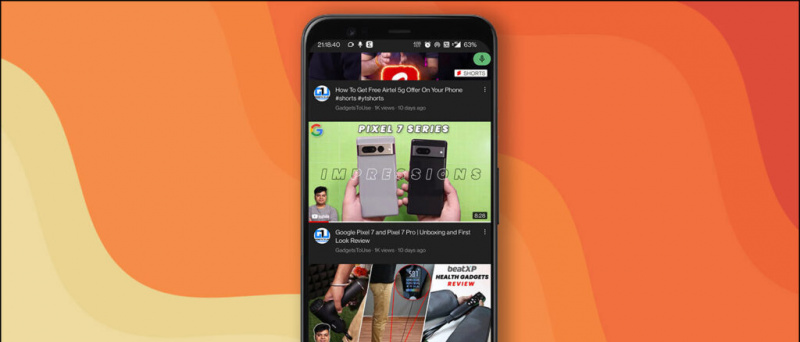
![[పని] మీ PC లో YouTube వీడియో ప్రకటనలను స్వయంచాలకంగా దాటవేయడానికి ఉపాయము](https://beepry.it/img/how/68/trick-automatically-skip-youtube-video-ads-your-pc.jpg)